আপনি যখন আপনার ম্যাকটিতে ত্রুটি 60008 পেয়ে যাবেন তখন কী করবেন (05.08.24)
ম্যাকোসে একটি অ্যাপ্লিকেশন ইনস্টল করা খুব সহজ এবং সোজা প্রক্রিয়া। আপনার কেবল ইনস্টলার প্যাকেজটি ডাউনলোড করতে হবে, সাধারণত একটি .dmg এক্সটেনশান সহ এবং এটি অ্যাপ্লিকেশন ফোল্ডারে টেনে আনুন। ম্যাকোস স্বয়ংক্রিয়ভাবে অ্যাপ্লিকেশনটি ইনস্টল করবে এবং আপনার কোনও বাধা ছাড়াই এটি ব্যবহার করতে সক্ষম হওয়া উচিত। সমস্ত অ্যাপ্লিকেশনের ক্ষেত্রে এটি সমান, এটি গেম, মেসেজিং অ্যাপ্লিকেশন, ফটো-এডিটিং সরঞ্জাম, বা মাল্টিমিডিয়া প্লেয়ার অ্যাপ্লিকেশন।
তবে, ইনস্টলেশন প্রক্রিয়া চলাকালীন ত্রুটিগুলির মুখোমুখি হওয়া সম্ভব। এই ত্রুটিগুলি বিভিন্ন কারণে ডেকে আনে, তবে ফলাফলগুলি একই - ইনস্টলেশন ব্যর্থতা। কোনও অ্যাপ্লিকেশন ইনস্টল করার সময় আপনি যে সাধারণ সাধারণ ত্রুটিগুলি দেখতে পেতে পারেন তার মধ্যে একটি ত্রুটি 60008
বেশিরভাগ ব্যবহারকারী, তারা যে ম্যাকোস সংস্করণটি ব্যবহার করছেন তা নির্বিশেষে, নতুন সফ্টওয়্যার ইনস্টল করার সময় ম্যাকের 60008 ত্রুটি দ্বারা জর্জরিত হয়েছে, এমনকি যদি তারা ইনস্টলেশনের জন্য যথাযথ পদ্ধতি অনুসরণ করছেন। এই ত্রুটির কারণে, তারা তাদের কম্পিউটারে যে অ্যাপটি চান তা ইনস্টল করতে অক্ষম। এটি ইনস্টল করা দরকার এমন সিস্টেম এবং অ্যাপ্লিকেশন আপডেটগুলিতেও ঘটে। এই ত্রুটিটি মোকাবেলা করা ততটা কঠিন নয় কারণ মনে হয় আপনি যদি কেবল ত্রুটিটি কী এবং কীভাবে এটি ঘটেছিল তা বুঝতে পারেন। এই গাইডটি এই ত্রুটিটি সম্পর্কে কী রয়েছে তা আলোচনা করবে, সফ্টওয়্যার ইনস্টল করার সময় আপনি ম্যাকের 60008 ত্রুটি কেন পাচ্ছেন এবং এই সমস্যাটি কীভাবে সমাধান করবেন তা
ম্যাক ত্রুটি 60008 কী?আপনি যখন ত্রুটির মুখোমুখি হন তখন আপনাকে প্রথমে যা করতে হবে তা হ'ল ত্রুটি কোডের অর্থ কী। ম্যাকের 60008 ত্রুটিটি একটি অভ্যন্তরীণ ত্রুটি যার অনুমতি বা প্রমাণীকরণের সাথে কিছু করার আছে। হয় হয় ব্যবহারকারীটির ফাইল পড়ার বা লেখার পর্যাপ্ত অনুমতি নেই বা ফাইলের কিছু উপাদান ব্যবহারকারীর কাছে অ্যাক্সেসযোগ্য। এর কারণে, প্রক্রিয়াটি 60008 ত্রুটি প্রদান করে
এই ত্রুটি কেবল ইনস্টলেশন প্রক্রিয়া চলাকালীনই ঘটে না। এটি আপনার ম্যাকের নির্দিষ্ট ফাইলগুলি যেমন ফোল্ডারগুলি মুছে ফেলা, ফাইলগুলিকে ট্র্যাসে সরানো, অ্যাপস আনইনস্টল করা এবং অন্যদের অ্যাক্সেস করার দরকার পরে যে কোনও সময় ঘটতে পারে
ত্রুটি কোড 60008 সাধারণত নিম্নলিখিত যে কোনওটির সাথে যুক্ত থাকে বার্তাগুলি, ত্রুটিটি প্রক্রিয়াকরণের উপর নির্ভর করে:
- অপ্রত্যাশিত ত্রুটি ঘটায় (ত্রুটি কোড -60008) অপারেশনটি সম্পন্ন করা যায়নি
- একটি অবিজ্ঞাত ত্রুটি ঘটেছে
- কীচেন থেকে পড়া ত্রুটির সাথে ব্যর্থ হয়েছে: 'এই অপারেশনের (OSStatus -60008) এর জন্য অনুমোদন পেতে অক্ষম
এই ত্রুটিটি দূষিত ফাইল, প্রমাণীকরণের ত্রুটি, অপর্যাপ্ত অনুমতি, বিরোধী ফাইল বা ম্যালওয়্যার সংক্রমণ সহ বিভিন্ন কারণের কারণে ঘটতে পারে। এই ত্রুটিটি মোকাবেলার কৌশলটি হ'ল ফাইলটি অনুসন্ধান করা যা ত্রুটি সৃষ্টি করছে। সমস্যাযুক্ত ফাইলটি একবার খুঁজে পেয়ে গেলে আপনি সমস্যার সমাধানের প্রক্রিয়াটি নিয়ে এগিয়ে যেতে পারেন কীভাবে ত্রুটি 60008 ঠিক করবেন
এই ত্রুটিটি ঠিক করার মূল চাবিকাঠিটি কোন ফাইলটি ত্রুটি ঘটছে এবং কেন তা চিহ্নিত করা। আপনি যদি কোনও অ্যাপ ইনস্টল করছেন, ইনস্টলারটি সম্পূর্ণরূপে এবং দুর্নীতিগ্রস্থ নয় তা নিশ্চিত করার জন্য আপনাকে ইনস্টলার প্যাকেজটি পুনরায় ডাউনলোড করতে হবে। যদি ম্যাক অ্যাপ স্টোরটিতে অ্যাপটি উপলভ্য না থাকে বা আপনি যদি কোনও তৃতীয় পক্ষের অ্যাপ সংগ্রহস্থল থেকে ডাউনলোড করেন তবে ইনস্টলারটির অফিসিয়াল কপি ডাউনলোড করতে অফিসিয়াল বিকাশকের ওয়েবসাইটে যান
একবার আপনার ইনস্টলার প্যাকেজের বৈধ অনুলিপি ডাউনলোড করে .dmg ফাইলটিতে ডান ক্লিক করুন এবং তথ্য পান চয়ন করুন। এটি ফাইল সম্পাদনা করার জন্য আপনার পর্যাপ্ত অনুমতি আছে কিনা তা পরীক্ষা করা। ভাগ করে নেওয়ার ও অনুমতি এর অধীনে আপনার কাছে রিড ও এমপি রয়েছে তা নিশ্চিত করুন; লিখুন সুবিধাগুলি। 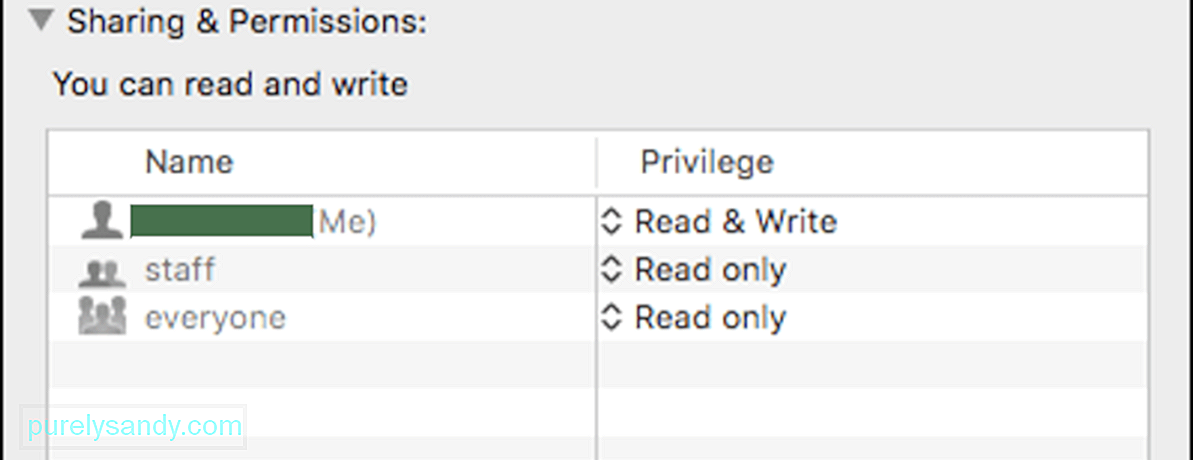
যদি অধিকারটি কেবলমাত্র পঠন এ সেট করা থাকে তবে আপনি অবশ্যই 60008 এর মতো ত্রুটিগুলিতে চলে যাবেন you're আপনি যখন এগুলি করছেন, তখন নিশ্চিত হয়ে নিন যে লকড বিকল্পটি টিক দেওয়া হয়নি। যদি তা হয় তবে সেই বিকল্পটি নির্বাচন করে দিন। পুরানো ডাউনলোড ফাইল, ক্যাশে এবং জাঙ্ক ফাইলগুলি সময়ের সাথে সাথে আপনার কম্পিউটারে ধ্বংসের কারণ হতে পারে। ম্যানুয়ালি ফাইলগুলি মুছে ফেলার পরিবর্তে আপনি একবারে সমস্ত কিছু পরিষ্কার করতে ম্যাক ক্লিনার ব্যবহার করতে পারেন, যেমন ম্যাক মেরামত অ্যাপ্লিকেশন । এটি আপনাকে স্টোরেজ মুক্ত করতে এবং আপনার সিস্টেমের প্রক্রিয়াগুলি অপটিমাইজ করতে সহায়তা করে
উপরের পদক্ষেপগুলি যদি কাজ না করে তবে 60008 এই ত্রুটিটি মোকাবেলা করার জন্য বড় বন্দুকগুলি সামনে আনার সময়। নিম্নলিখিত সমাধানগুলি:
সমাধান # 1: একটি ডিস্ক চেক সম্পাদন করুন।ম্যাকের 60008 ত্রুটিটি আপনার হার্ড ড্রাইভে খারাপ ক্ষেত্রের কারণে ঘটতে পারে। আপনার হার্ড ড্রাইভের স্বাস্থ্য নির্ধারণ করতে, আপনাকে বিল্ট-ইন সরঞ্জাম, ডিস্ক ইউটিলিটি ব্যবহার করে একটি ডিস্ক চেক চালাতে হবে। ডিস্ক ইউটিলিটি হ'ল এমন একটি সরঞ্জাম যা হার্ড ড্রাইভের সমস্যাগুলি স্ক্যান এবং ফিক্স করতে ডিজাইন করা প্রতিটি ম্যাকোস সংস্করণ সহ আসে। এই ইউটিলিটিটি খারাপ ক্ষেত্রগুলি, হারিয়ে যাওয়া ক্লাস্টারগুলি, ক্রস-লিঙ্কযুক্ত ফাইলগুলি এবং ডিরেক্টরি ত্রুটিগুলিও ঠিক করতে পারে
আপনার ম্যাকের ডিস্ক চেক করতে নীচের নির্দেশাবলী অনুসরণ করুন:
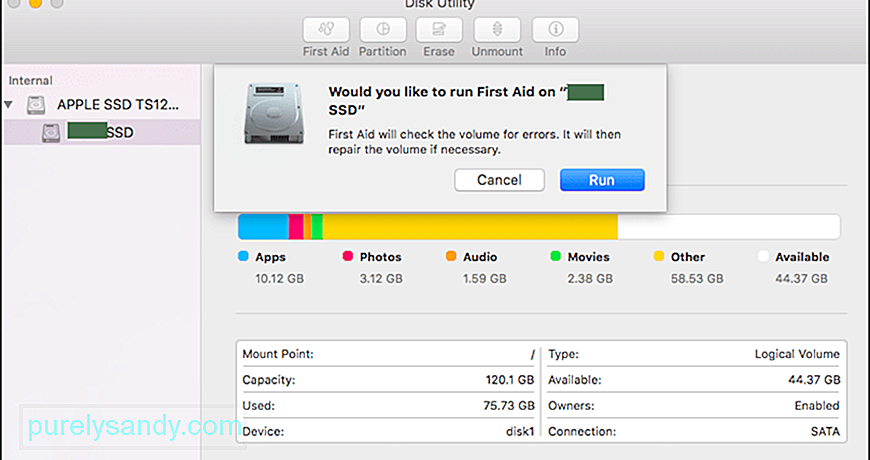
বন্ধ করুন সরঞ্জাম এবং আপনার ম্যাক পুনরায় চালু করুন। এরপরে, ত্রুটিটি চলে গেছে কিনা তা দেখার জন্য আপনি আগে যা সমস্যায় পড়েছিলেন সেটিকে ইনস্টল করার চেষ্টা করুন সমাধান # 2: বাই হস্ট ফোল্ডারের বিষয়বস্তু মুছুন <
কিছু ব্যবহারকারীর রিপোর্ট অনুসারে, এর লিখিত সামগ্রী মুছে ফেলা হয়েছে পছন্দসমূহের অধীনে বাই হোস্ট ফোল্ডারটি 60008 ত্রুটিটি সমাধান করতে সহায়তা করতে পারে This এটি কারণ হোস্ট দ্বারা সেট করা পূর্ববর্তী কয়েকটি পছন্দগুলি আপনার ফাইলগুলিতে হস্তক্ষেপ করতে পারেবাইহোস্ট ফোল্ডারটি অ্যাক্সেস করতে এখানে পদক্ষেপগুলি অনুসরণ করুন:
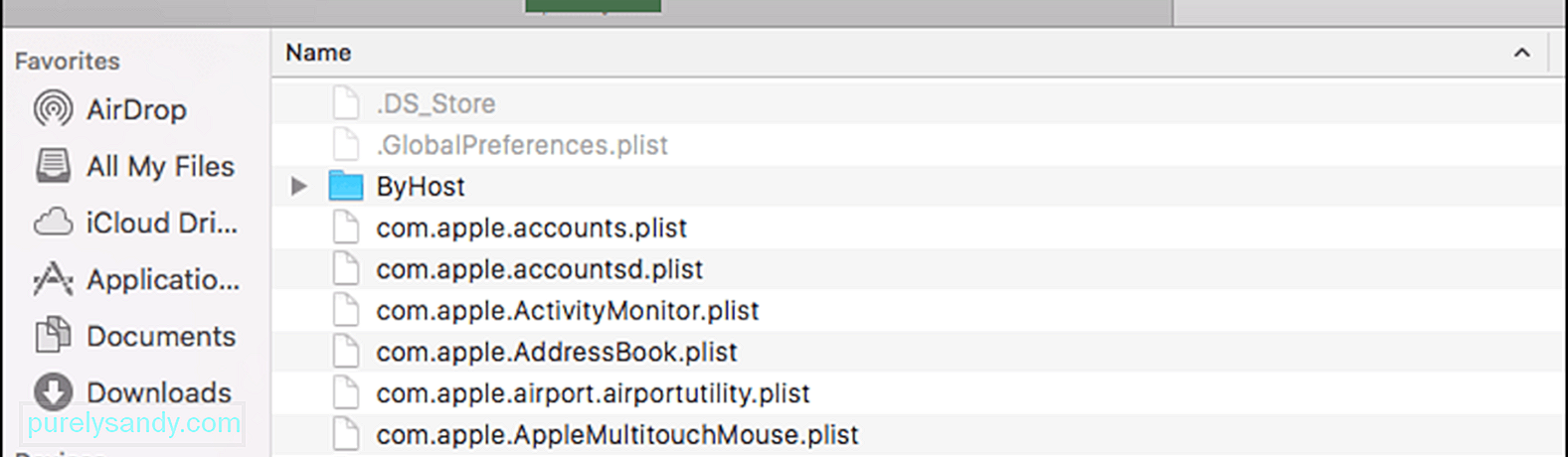
কিছু ব্যবহারকারী বাইহোস্ট ফোল্ডারের ভিতরে থাকা ফাইলগুলি মুছতে ভয় পান কারণ পরবর্তী সময়ে কী হবে সে সম্পর্কে তারা নিশ্চিত নন। আপনাকে ভাবতে হবে না কারণ ভিতরে থাকা ফাইলগুলি বেশিরভাগ পছন্দসই ফাইল হয়, যা অ্যাপ্লিকেশন ব্যবহারের সময় আবার তৈরি করা হবে। বাইহোস্ট ফাইলগুলি মোছার পরে, অ্যাপটি ইনস্টল করার চেষ্টা করুন এবং দেখুন 60008 ত্রুটিটি সমাধান হয়েছে কিনা সমাধান # 3: আপনার ম্যাকোস পুনরায় ইনস্টল করুন <
উপরের সমাধানগুলি করার পরেও সমস্যাটি যদি না সরে যায় তবে আপনি একটি শেষ রিসোর্ট হিসাবে আপনার ম্যাকোসের একটি নতুন কপি পুনরায় ইনস্টল করার চেষ্টা করতে পারে। এই বিকল্পটি সাধারণত ম্যাকোস সহ সাধারণ সমস্যাগুলি সমাধান করে এবং আপনাকে একটি নতুন সূচনা দেয়। এটি করার জন্য:
ইনস্টলেশন প্রক্রিয়াটিতে কিছুটা সময় লাগতে পারে তবে আশা করা যায় যে আপনি যে কোনও ত্রুটি ভোগ করছেন তা সমাধান করবে সংক্ষিপ্তসার
ত্রুটি 60008 একটি গুরুত্বপূর্ণ ম্যাকোস সমস্যা নয় এবং এটি সামগ্রিকভাবে সিস্টেমের চলমানকে প্রভাবিত করে না। তবে, এই ত্রুটির কারণে আপনার প্রয়োজনীয় অ্যাপটি ইনস্টল করতে সক্ষম না হওয়া বা আপনার পুরানো ফাইলগুলি মুছতে সক্ষম হবেন না তা বিরক্তিকর হতে পারে। ভাগ্যক্রমে, ত্রুটি 60008 সমাধান করা সহজ। ম্যাকের 60008 ত্রুটি সংশোধন করার জন্য এবং অনুরূপ অভ্যন্তরীণ ত্রুটিগুলি আবার ঘটতে রোধ করতে কেবল উপরের গাইড অনুসরণ করতে নিশ্চিত করুন
ইউটিউব ভিডিও: আপনি যখন আপনার ম্যাকটিতে ত্রুটি 60008 পেয়ে যাবেন তখন কী করবেন
05, 2024

